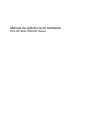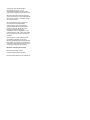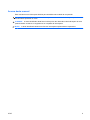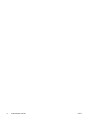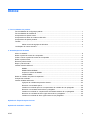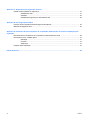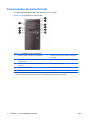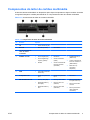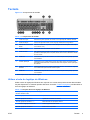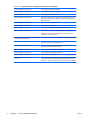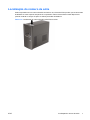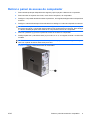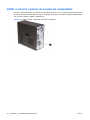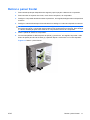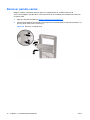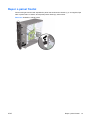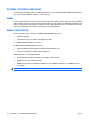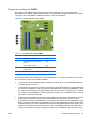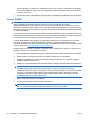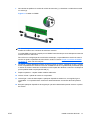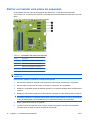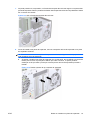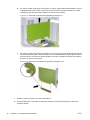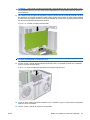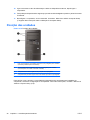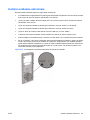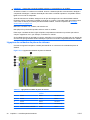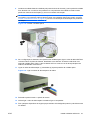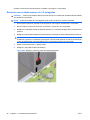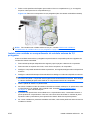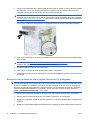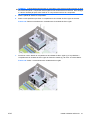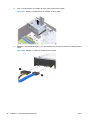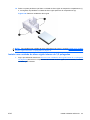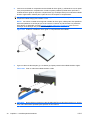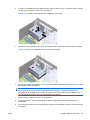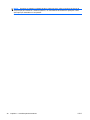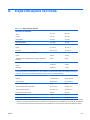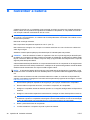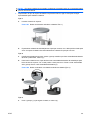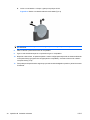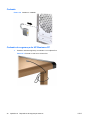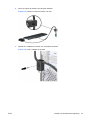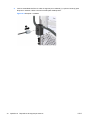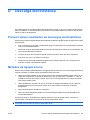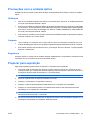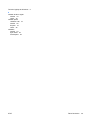Manual de referência de hardware
PCs HP Elite 7000 MT Series

© Copyright 2009 Hewlett-Packard
Development Company, L.P. As
informações incluídas neste documento
estão sujeitas a alterações sem aviso prévio.
Microsoft, Windows e Windows Vista são
marcas comerciais ou marcas registadas da
Microsoft Corporation nos Estados Unidos
e/ou noutros países.
As únicas garantias para os produtos e
serviços da HP são estabelecidas
exclusivamente na documentação de
garantia limitada que acompanha esses
produtos e serviços. Neste documento,
nenhuma declaração deverá ser
interpretada como a constituição de uma
garantia adicional. A HP não é responsável
por eventuais erros técnicos, editoriais ou
omissões.
Este documento contém informações de
propriedade protegidas por copyright.
Nenhuma parte deste documento poderá ser
fotocopiada, reproduzida ou traduzida para
outro idioma sem consentimento prévio por
escrito da Hewlett-Packard Company.
Manual de referência de hardware
PCs HP Elite 7000 MT Series
Primeira Edição (Outubro de 2009)
Número de peça do documento: 578993-131
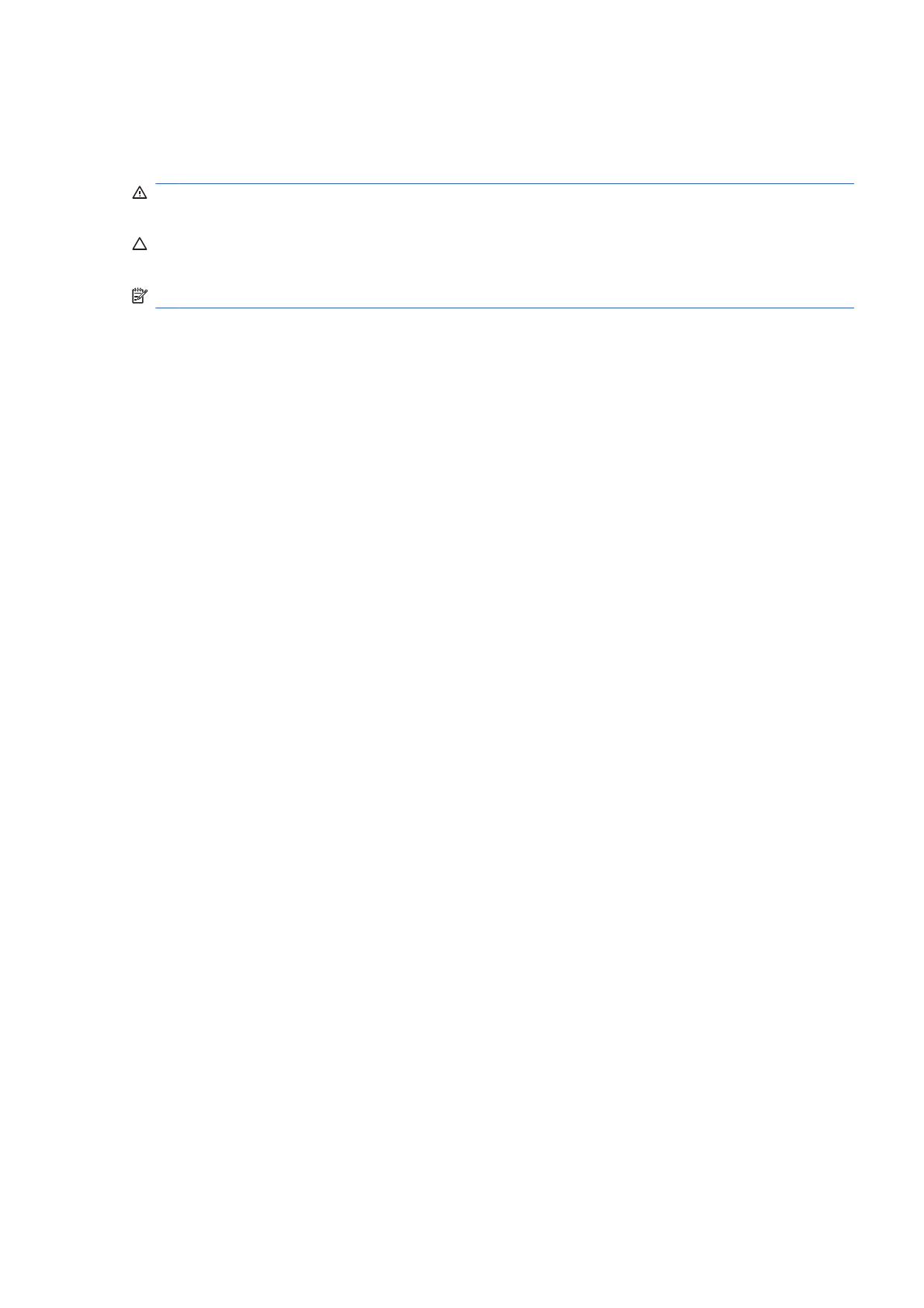
Acerca deste manual
Este manual fornece informações básicas para actualizar este modelo de computador.
AVISO! O texto identificado desta forma indica que a não observância das instruções poderá resultar
em ferimentos pessoais ou morte.
CUIDADO: O texto identificado desta forma indica que a não observância das indicações do aviso
poderá resultar em danos no equipamento ou na perda de informações.
NOTA: O texto identificado desta forma fornece informações suplementares importantes.
PTPT iii

iv Acerca deste manual PTPT

Índice
1 Funcionalidades do produto
Funcionalidades da configuração padrão ............................................................................................ 1
Funcionalidades de assistência ........................................................................................................... 1
Componentes do painel frontal ............................................................................................................ 2
Componentes do leitor de cartões multimédia ..................................................................................... 3
Componentes do painel posterior ........................................................................................................ 4
Teclado ................................................................................................................................................. 5
Utilizar a tecla do logótipo do Windows ............................................................................... 5
Localização do número de série .......................................................................................................... 7
2 Actualizações de hardware
Avisos e cuidados ................................................................................................................................ 8
Retirar o painel de acesso do computador ........................................................................................... 9
Voltar a colocar o painel de acesso do computador .......................................................................... 10
Retirar o painel frontal ........................................................................................................................ 11
Remover painéis vazios ..................................................................................................................... 12
Repor o painel frontal ......................................................................................................................... 13
Instalar memória adicional ................................................................................................................. 14
DIMMs ............................................................................................................................... 14
DIMMs DDR3-SDRAM ...................................................................................................... 14
Ocupar os sockets de DIMMs ............................................................................................ 15
Instalar DIMMs ................................................................................................................... 16
Retirar ou instalar uma placa de expansão ........................................................................................ 18
Posição das unidades ........................................................................................................................ 22
Instalar unidades adicionais ............................................................................................................... 23
Ligações de unidades da placa de sistema ....................................................................... 24
Remover uma unidade óptica ............................................................................................ 25
Instalar uma unidade óptica no compartimento de unidade de 5,25 polegadas ............... 26
Remover uma unidade externa de 3,5 polegadas ............................................................. 28
Instalar uma unidade no compartimento de unidade externa de 3,5 polegadas ............... 29
Remover uma unidade de disco rígido interna de 3,5 polegadas ..................................... 30
Instalar uma unidade de disco rígido interna de 3,5 polegadas ........................................ 33
Apêndice A Especificações técnicas
Apêndice B Substituir a bateria
PTPT v

Apêndice C Dispositivos de segurança externos
Instalar uma fechadura de segurança ................................................................................................ 41
Cadeado de cabo .............................................................................................................. 41
Cadeado ............................................................................................................................ 42
Cadeado de segurança do HP Business PC ..................................................................... 42
Apêndice D Descarga electrostática
Prevenir danos resultantes de descargas electrostáticas .................................................................. 45
Métodos de ligação à terra ................................................................................................................. 45
Apêndice E Directrizes de funcionamento do computador, Manutenção de rotina e Preparação para
expedição
Directrizes de funcionamento do computador e Manutenção de rotina ............................................. 46
Precauções com a unidade óptica ..................................................................................................... 47
Utilização ........................................................................................................................... 47
Limpeza ............................................................................................................................. 47
Segurança ......................................................................................................................... 47
Preparar para expedição .................................................................................................................... 47
Índice Remissivo ............................................................................................................................................... 48
vi PTPT

1 Funcionalidades do produto
Funcionalidades da configuração padrão
As funcionalidades do PC Elite 7000 MT Series podem variar consoante o modelo. Para obter uma lista
completa do hardware e software instalados no computador, execute o utilitário de diagnóstico (incluído
apenas nalguns modelos de computador). As instruções referentes ao utilitário são fornecidas no
Manual de resolução de problemas
.
Figura 1-1 PC HP Elite 7000 MT Series
NOTA: A configuração de unidades apresentada acima pode ser diferente da do modelo do
computador.
A ilustração apresentada acima pode parecer diferente do modelo do computador.
Funcionalidades de assistência
O computador Microtower inclui funcionalidades que facilitam a actualização e a assistência. É
necessária uma chave de parafusos Torx T-15 ou uma chave de fendas para muitos dos procedimentos
de instalação descritos neste capítulo.
PTPT Funcionalidades da configuração padrão 1

Componentes do painel frontal
A configuração da unidade pode variar de acordo com o modelo.
Figura 1-2 Componentes do painel frontal
Tabela 1-1 Componentes do painel frontal
1 Unidades de leitura óptica de 5,25 polegadas
1
6 Indicador luminoso de actividade da unidade de
disco rígido
2 Indicadores luminosos de actividade das unidades
de leitura óptica
7 Botões de ejecção das unidades de leitura óptica
3 Leitor de cartões multimédia de 3,5 polegadas
(opcional)
2
8 Conector de auscultadores
4 Conector do microfone 9 Portas USB (Universal Serial Bus) 2.0
5 Botão de alimentação com dois estados 10 Porta 1394
1
Alguns modelos têm um painel vazio a tapar um ou ambos os compartimentos das unidades de 5,25 polegadas.
2
Alguns modelos têm um painel vazio que tapa o compartimento de unidades de 3,5 polegadas.
2 Capítulo 1 Funcionalidades do produto PTPT

Componentes do leitor de cartões multimédia
O leitor de cartões multimédia é um dispositivo óptico disponível apenas em alguns modelos. Consulte
a seguinte ilustração e a tabela para identificar os componentes do leitor de cartões multimédia.
Figura 1-3 Componentes do leitor de cartões multimédia
Tabela 1-2 Componentes do leitor de cartões multimédia
N.º Ranhura Suporte
1 xD
●
Placa xD-Picture (xD)
2 MicroSD
●
MicroSD (T-Flash)
●
MicroSDHC
3 Luz de actividade do
leitor de cartões
multimédia
4 SD/MMC+/miniSD
●
Secure Digital (SD)
●
Secure Digital High
Capacity (SDHC)
●
MiniSD
●
MiniSDHC
●
Cartão multimédia
(MMC)
●
Cartão multimédia de
tamanho reduzido
(RS MMC)
●
MultiMediaCard 4.0
(MMC Plus)
●
Cartão multimédia de
tamanho reduzido 4.0
(MMC Mobile)
●
MMC Micro (é
necessário
adaptador)
5 USB
●
Porta USB (Universal
Serial Bus)
6 CompactFlash I/II
●
Cartão CompactFlash
tipo 1
●
Cartão CompactFlash
tipo 2
●
MicroDrive
7 MS PRO/MS PRO DUO
●
Memory Stick (MS)
●
MagicGate Memory
Stick (MG)
●
MagicGate Memory
Duo
●
Memory Stick Select
●
Memory Stick Duo
(MS Duo)
●
Memory Stick PRO
(MS PRO)
●
Memory Stick PRO
Duo (MS PRO Duo)
●
Memory Stick PRO-
HG Duo
●
Memory Stick Micro
(M2) (adaptador
necessário)
PTPT Componentes do leitor de cartões multimédia 3

Componentes do painel posterior
Figura 1-4 Componentes do painel posterior
Tabela 1-3 Componentes do painel posterior
1 Conector do cabo de alimentação 7 Conector Sony/Philips Digital
Interconnect Format (S/PDIF) (verde)
2 Interruptor de selecção da tensão 8 Conector de saída de linha para
dispositivos de áudio com alimentação
(verde)
3 Conector de entrada de linha áudio (azul) 9 Conector do microfone (rosa)
4 Conector de canal central traseiro/áudio
subwoofer (cor-de-laranja)
10 Conector áudio de canal lateral
Surround (cinzento)
5 Conector de rede RJ-45 11 Conector áudio de canal traseiro
Surround (preto)
6 Porta 1394 12 Portas Universal Serial Bus (USB)
NOTA: A disposição e o número de conectores pode variar de acordo com o modelo.
É necessário instalar uma placa gráfica PCI Express x16 para ter o suporte de vídeo.
Se estiver instalada uma placa gráfica PCI Express x1, os conectores na placa de sistema podem ser
utilizados simultaneamente. Pode ser necessário alterar algumas definições no Computer Setup para
utilizar ambos os conectores. Para obter informações acerca da definição do controlador VGA de
arranque, consulte o
Manual do utilitário Computer Setup (F10)
.
Quando um dispositivo é ligado ao Conector de entrada de linha de áudio, aparece uma caixa de diálogo
a perguntar se pretende utilizar o conector para um dispositivo de entrada de linha ou para um
microfone. Pode reconfigurar o conector quando pretender, clicando duas vezes no ícone Realtek HD
Audio Manager na barra de tarefas do Windows.
4 Capítulo 1 Funcionalidades do produto PTPT

Teclado
Figura 1-5 Componentes do teclado
Tabela 1-4 Componentes do teclado
1 Teclas de função Executam funções especiais, de acordo com a aplicação de software utilizada.
2 Teclas de edição Incluem as seguintes: Insert, Home, Page Up, Delete, End e Page Down.
3 Indicadores luminosos de
estado
Indicam o estado do computador e das definições do teclado (Num Lock, Caps
Lock e Scroll Lock).
4 Teclado numérico Funcionam como as teclas de uma calculadora.
5 Teclas de setas São utilizadas para navegar em documentos ou sites na Web. Estas teclas
permitem a deslocação para a esquerda, direita, cima e baixo, utilizando o teclado
em vez do rato.
6 Teclas Ctrl Utilizadas em conjunto com outra tecla; o resultado depende da aplicação que está
a ser utilizada.
7 Tecla de aplicação
1
Utilizada (tal como o botão direito do rato) para abrir menus de contexto numa
aplicação do Microsoft Office. Poderá executar outras funções noutras aplicações
de software.
8 Teclas do logótipo do
Windows
1
Utilizada para abrir o menu Iniciar no Microsoft Windows. É utilizada em conjunto
com outras teclas para executar outras funções.
9 Teclas Alt Utilizadas em conjunto com outra tecla; o resultado depende da aplicação que está
a ser utilizada.
1
Teclas disponíveis em determinadas regiões.
Utilizar a tecla do logótipo do Windows
Utilize a tecla do logótipo do Windows em conjunto com outras teclas para executar determinadas
funções disponíveis no sistema operativo Windows. Consulte
Teclado na página 5 para identificar a
tecla do logótipo do Windows.
Tabela 1-5 Funções da tecla do logótipo do Windows
As funções que se seguem para a tecla do logótipo do Windows estão disponíveis no Microsoft Windows XP e no
Microsoft Windows Vista.
Tecla do logótipo do Windows
Apresenta ou oculta o menu Iniciar
Tecla do logótipo do Windows + d Apresenta o ambiente de trabalho
Tecla do logótipo do Windows + m Minimiza todas as aplicações abertas
Shift + tecla do logótipo do Windows + m Anula a opção Minimizar todas
Tecla do logótipo do Windows + e Inicia O meu computador
PTPT Teclado 5

Tecla do logótipo do Windows + f Inicia a opção Localizar documento
Tecla do logótipo do Windows + Ctrl + f Inicia a opção Localizar computador
Tecla do logótipo do Windows + F1 Inicia a ajuda do Windows
Tecla do logótipo do Windows + l Bloqueia o computador, se este estiver ligado a um domínio de
rede ou permite mudar de utilizador, se não estiver ligado a um
domínio de rede
Tecla do logótipo do Windows + r Inicia a caixa de diálogo Executar
Tecla do logótipo do Windows + u Inicia o Gestor de utilitários
Tecla do logótipo do Windows + Pause/Break Inicia a caixa de diálogo Propriedades do sistema
Tecla do logótipo do Windows + Tabulação Windows XP - Percorre os botões da barra de tarefas
Windows Vista - Percorre os programas na barra de tarefas
utilizando o Windows Flip 3-D
Além das funções da tecla do logótipo do Windows acima descritas, estão ainda disponíveis as seguintes funções
no Microsoft Windows Vista.
Ctrl + Tecla do logótipo do Windows + Tab
Utilize as teclas das setas para percorrer os programas na barra
de tarefas utilizando o Windows Flip 3-D
Tecla do logótipo do Windows + Barra de espaço Apresenta todas as mini-aplicações na parte da frente e
selecciona a barra lateral do Windows
Tecla do logótipo do Windows + g Percorre as mini-aplicações da barra lateral
Tecla do logótipo do Windows + u Inicia o Centro de Facilidade de Acesso
Tecla do logótipo do Windows + x Inicia o Windows Mobility Center
Tecla do logótipo do Windows + qualquer tecla
numérica
Inicia o atalho de Iniciação Rápida que se encontra na posição
que corresponde ao número (por exemplo, tecla do logótipo do
Windows + 1 inicia o primeiro atalho no menu de Iniciação Rápida)
Tabela 1-5 Funções da tecla do logótipo do Windows (continuação)
6 Capítulo 1 Funcionalidades do produto PTPT

Localização do número de série
Cada computador tem um número de série exclusivo e um número de ID do produto, que se encontram
localizados no canto superior esquerdo do computador. Estes números devem estar disponíveis
quando contactar o serviço de apoio ao cliente para obter assistência.
Figura 1-6 Localização do número de série e da ID do produto
PTPT Localização do número de série 7

2 Actualizações de hardware
Avisos e cuidados
Antes de efectuar actualizações, leia atentamente todos avisos, cuidados e instruções aplicáveis
incluídos neste manual.
AVISO! Para reduzir o risco de ferimentos pessoais causados por choques eléctricos, superfícies
quentes ou fogo:
Desligue o cabo de alimentação da tomada eléctrica e deixe que os componentes do sistema interno
arrefeçam antes de lhes tocar.
Não ligue conectores de telecomunicações ou telefone aos receptáculos da placa de rede (NIC).
Não desactive a ficha com ligação à terra do cabo de alimentação. A ficha com ligação à terra é um
importante dispositivo de segurança.
Ligue o cabo de alimentação a uma tomada com ligação à terra que seja facilmente acessível.
Para reduzir o risco de lesões graves, leia o
Manual de segurança e conforto
. Este manual descreve a
configuração correcta da estação de trabalho, a postura e os hábitos de trabalho recomendados para
os utilizadores, além de fornecer informações importantes sobre segurança eléctrica e mecânica. Este
manual encontra-se na Web em
http://www.hp.com/ergo.
CUIDADO: A electricidade estática pode danificar os componentes eléctricos do computador ou do
equipamento opcional. Antes de iniciar estes procedimentos, certifique-se de que descarrega toda a
sua electricidade estática tocando brevemente num objecto metálico ligado à terra. Consulte o Apêndice
D,
Descarga electrostática na página 45 para obter mais informações.
Quando o computador está ligado a uma fonte de alimentação CA, existe sempre tensão na placa de
sistema. É necessário desligar o cabo da fonte de alimentação antes de abrir o computador para evitar
danos nos componentes internos.
8 Capítulo 2 Actualizações de hardware PTPT

Retirar o painel de acesso do computador
1. Remova/solte quaisquer dispositivos de segurança que impeçam a abertura do computador.
2. Remova todos os suportes amovíveis, como discos compactos, do computador.
3. Desligue o computador através do sistema operativo e, em seguida, desligue todos os dispositivos
externos.
4. Desligue o cabo de alimentação da tomada eléctrica e desligue os cabos dos dispositivos externos.
CUIDADO: Independentemente de estar ou não ligado, existe sempre tensão presente na placa
de sistema enquanto o computador estiver ligado a uma tomada eléctrica CA activa. Deve desligar
o cabo de alimentação para evitar danificar os componentes internos do computador.
5. Remova o parafuso (1) que fixa o painel de acesso ao chassis do computador.
6. Desloque para trás o painel de acesso (2) cerca de 1,3 cm e, em seguida, levante-o e retire-o da
unidade.
NOTA: Poderá deitar o computador de lado para instalar peças internas. Assegure-se de que o
lado com o painel de acesso está virado para cima.
Figura 2-1 Retirar o painel de acesso do computador
PTPT Retirar o painel de acesso do computador 9

Voltar a colocar o painel de acesso do computador
Coloque o painel de acesso no chassis com uma faixa cerca de 1,3 cm de painel fora da parte do trás
do chassis, e faça-o deslizar até encaixar (1). Certifique-se de que o furo para o parafuso está alinhado
com o furo do chassis e aperte o parafuso (2).
Figura 2-2 Voltar a colocar o painel de acesso do computador
10 Capítulo 2 Actualizações de hardware PTPT

Retirar o painel frontal
1. Remova/solte quaisquer dispositivos de segurança que impeçam a abertura do computador.
2. Remova todos os suportes amovíveis, como discos compactos, do computador.
3. Desligue o computador através do sistema operativo e, em seguida, desligue todos os dispositivos
externos.
4. Desligue o cabo de alimentação da tomada eléctrica e desligue os cabos dos dispositivos externos.
CUIDADO: Independentemente de estar ou não ligado, existe sempre tensão presente na placa
de sistema enquanto o computador estiver ligado a uma tomada eléctrica CA activa. Deve desligar
o cabo de alimentação para evitar danificar os componentes internos do computador.
5. Retire o painel de acesso do computador.
6. Puxe as três patilhas do lado esquerdo do painel (1) para fora e, em seguida, faça rodar o lado
direito do painel para fora do chassis (2), repetindo depois o movimento com o lado esquerdo.
Figura 2-3 Retirar o painel frontal
PTPT Retirar o painel frontal 11

Remover painéis vazios
Nalguns modelos, há painéis vazios a tapar os compartimentos de unidades externas de
3,5 e 5,25 polegadas, que têm de ser removidos antes de ser instalada uma unidade. Para remover
um painel vazio:
1. Siga as instruções descritas em
Retirar o painel frontal na página 11.
2. Prima as duas patilhas de retenção na direcção da extremidade exterior esquerda do painel (1) e
prima o painel vazio para o remover (2).
Figura 2-4 Remover um painel vazio
12 Capítulo 2 Actualizações de hardware PTPT

Repor o painel frontal
Insira os três ganchos do lado esquerdo do painel nas ranhuras do chassis (1) e, em seguida, faça
rodar o painel sobre o chassis, da esquerda para a direita (2), até encaixar.
Figura 2-5 Substituir o painel frontal
PTPT Repor o painel frontal 13

Instalar memória adicional
O computador está equipado com DIMMs (dual inline memory modules) DDR3-SDRAM (double data
rate 3 synchronous dynamic random access memory).
DIMMs
Os sockets de memória na placa de sistema podem ser preenchidos com um máximo de quatro DIMMs
padrão. Estas ranhuras de memória estão preenchidas com, pelo menos, um DIMM pré-instalado. Para
obter o suporte máximo de memória, pode preencher a placa de sistema com um máximo de 8 GB de
memória configurados em modo de canal duplo de alto desempenho.
DIMMs DDR3-SDRAM
Para um funcionamento correcto, os DIMMs DDR3-SDRAM devem ser:
●
240 pinos padrão
●
compatíveis com PC3-10600, 1333 MHz sem buffer
●
DIMMs DDR3-SDRAM de 1,5 volts
Os DIMMs DDR3-SDRAM também devem:
●
Suportar latência CAS 9 DDR3 1333 Mhz (temporização 9-9-9)
●
Conter as informações JEDEC SPD obrigatórias
Adicionalmente, o computador suporta:
●
Tecnologias de memória não-ECC de 512 Mbit, 1 Gbit e 2 Gbit
●
DIMMs de uma face e de duas faces
●
DIMMs construídos com dispositivos DDR x8 e x16; DIMMs construídos com SDRAM x4 não
suportados
NOTA: O sistema não funcionará correctamente se instalar DIMMs não suportados.
14 Capítulo 2 Actualizações de hardware PTPT
A página está carregando...
A página está carregando...
A página está carregando...
A página está carregando...
A página está carregando...
A página está carregando...
A página está carregando...
A página está carregando...
A página está carregando...
A página está carregando...
A página está carregando...
A página está carregando...
A página está carregando...
A página está carregando...
A página está carregando...
A página está carregando...
A página está carregando...
A página está carregando...
A página está carregando...
A página está carregando...
A página está carregando...
A página está carregando...
A página está carregando...
A página está carregando...
A página está carregando...
A página está carregando...
A página está carregando...
A página está carregando...
A página está carregando...
A página está carregando...
A página está carregando...
A página está carregando...
A página está carregando...
A página está carregando...
A página está carregando...
-
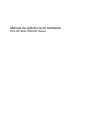 1
1
-
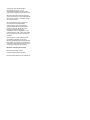 2
2
-
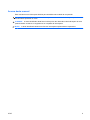 3
3
-
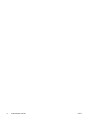 4
4
-
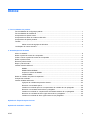 5
5
-
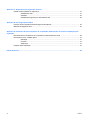 6
6
-
 7
7
-
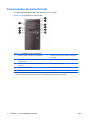 8
8
-
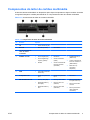 9
9
-
 10
10
-
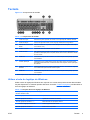 11
11
-
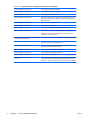 12
12
-
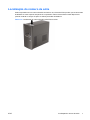 13
13
-
 14
14
-
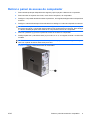 15
15
-
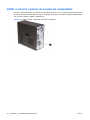 16
16
-
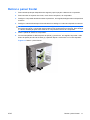 17
17
-
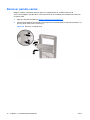 18
18
-
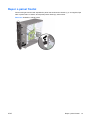 19
19
-
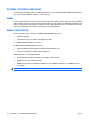 20
20
-
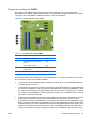 21
21
-
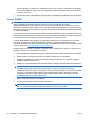 22
22
-
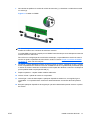 23
23
-
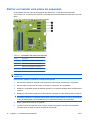 24
24
-
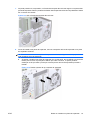 25
25
-
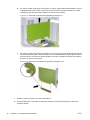 26
26
-
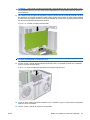 27
27
-
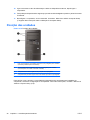 28
28
-
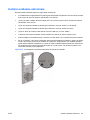 29
29
-
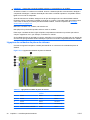 30
30
-
 31
31
-
 32
32
-
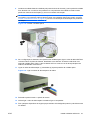 33
33
-
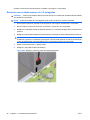 34
34
-
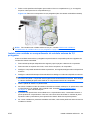 35
35
-
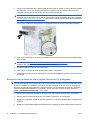 36
36
-
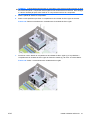 37
37
-
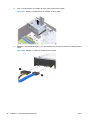 38
38
-
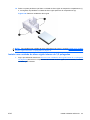 39
39
-
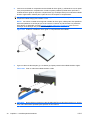 40
40
-
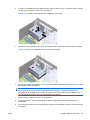 41
41
-
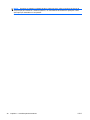 42
42
-
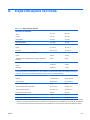 43
43
-
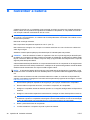 44
44
-
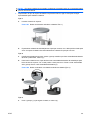 45
45
-
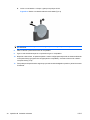 46
46
-
 47
47
-
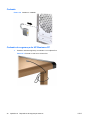 48
48
-
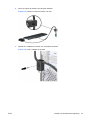 49
49
-
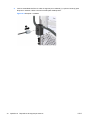 50
50
-
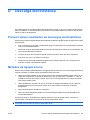 51
51
-
 52
52
-
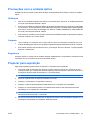 53
53
-
 54
54
-
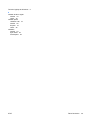 55
55
HP Elite 7000 Microtower PC Guia de referência
- Tipo
- Guia de referência
- Este manual também é adequado para
Artigos relacionados
-
HP COMPAQ 8000 ELITE CONVERTIBLE MINITOWER PC Guia de referência
-
HP Pro 2000 Microtower PC Guia de referência
-
HP Elite 7100 Microtower PC Guia de referência
-
HP COMPAQ 6005 PRO MICROTOWER PC Guia de referência
-
HP ProDesk 490 G1 Microtower PC Guia de referência
-
HP ProDesk 400 G1 Microtower PC Guia de referência
-
HP Compaq dx2450 Microtower PC Guia de referência
-
HP Compaq dc5850 Microtower PC Guia de referência
-
HP Compaq dx2400 Microtower PC Guia de referência
-
HP Compaq dc5800 Microtower PC Guia de referência